Прослушивание, просмотр и игра в приложениях «Музыка», «Подкасты», Apple TV и «Игры»
На MacBook Pro доступны встроенные приложения, которые не дадут Вам заскучать ни на секунду. Приложения синхронизируются на всех устройствах Apple, на которых выполнен вход в один и тот же Аккаунт Apple.
 Музыка Прослушивание любимой музыки из личной медиатеки или подписка на Apple Music для доступа к более 100 миллионам песен — без рекламы. |  Подкасты Прослушивание избранных подкастов — от крупных издателей до независимых авторов, поиск подкастов и подписка в приложении «Подкасты». |
 Apple TV Просмотр Ваших фильмов и телешоу в приложении Apple TV. Покупка и прокат фильмов и телешоу и подписка на дополнительные каналы и сервисы. |  Игры Отслеживание обновлений в любимых играх и знакомство с новыми, а также общение с друзьями в приложении «Игры». |
Музыка
В приложении «Музыка» можно легко упорядочивать покупки из iTunes Store, песни и альбомы, а также воспроизводить их. Помимо Вашей личной медиатеки, Вы также можете получить доступ к каталогу Apple Music, оформив подписку, и слушать миллионы песен, доступных по запросу, в формате Lossless и с пространственным аудио.
Чтобы начать пользоваться приложением, войдите в свой Аккаунт Apple, если не сделали этого ранее.
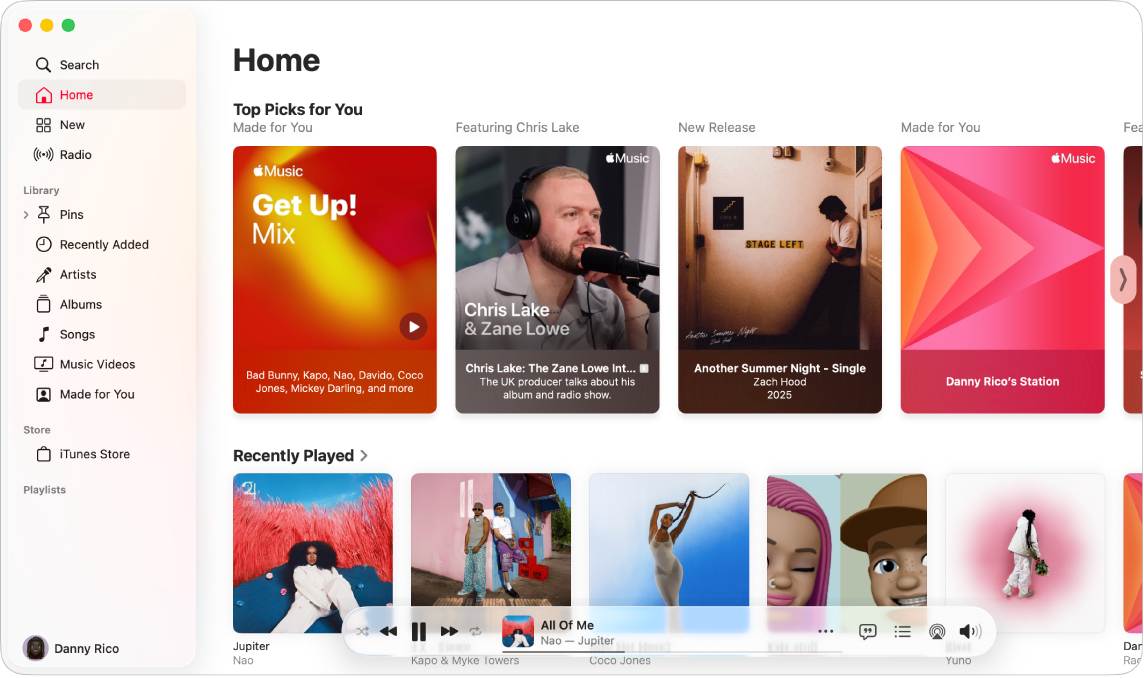
Подписка на Apple Music. Откройте приложение «Музыка», нажмите «Аккаунт» в строке меню, выберите «Подписаться на Apple Music», затем следуйте инструкциям на экране.
Примечание. Если пункт «Подписаться на Apple Music» не отображается, возможно, у Вас уже есть подписка Apple One или подписка через Семейный доступ.
Поиск исполнителей, песен, плейлистов и другого контента. Нажмите «Поиск» в боковом меню приложения «Музыка», затем введите слово или фразу в поле поиска. Выберите один из предлагаемых вариантов, появляющихся при вводе, или нажмите клавишу Return, чтобы просмотреть все результаты поиска. Результаты поиска группируются по категориям, например «Топ-результаты», «Исполнители», «Альбомы» и «Песни».
Покупка песен или альбомов. Можно приобрести песню или альбом. Для этого сначала выполните поиск нужного объекта. Нажмите объект, который хотите купить, нажмите ![]() , затем выберите «Показать в iTunes Store». Чтобы купить альбом или песню, нажмите цену, указанную под альбомом или рядом с песней.
, затем выберите «Показать в iTunes Store». Чтобы купить альбом или песню, нажмите цену, указанную под альбомом или рядом с песней.
Добавление объектов в плейлист. Чтобы добавить песню в плейлист, нажмите ![]() , затем выберите «Добавить в плейлист» и выберите плейлист. Либо выберите «Новый плейлист», чтобы создать новый плейлист с выбранными песнями.
, затем выберите «Добавить в плейлист» и выберите плейлист. Либо выберите «Новый плейлист», чтобы создать новый плейлист с выбранными песнями.
Siri. Сделайте, например, следующий запрос к Siri: «Включи музыку для тренировок».
Подробнее. См. Руководство пользователя приложения «Музыка».
Подкасты
В приложении «Подкасты» можно просматривать коллекции подкастов, подписываться на избранные подкасты и слушать их на Mac. Персональные рекомендации помогут Вам находить новые подкасты. Рекомендации упорядочены по темам, которыми Вы интересуетесь.
Чтобы начать пользоваться приложением, войдите в свой Аккаунт Apple, если не сделали этого ранее.
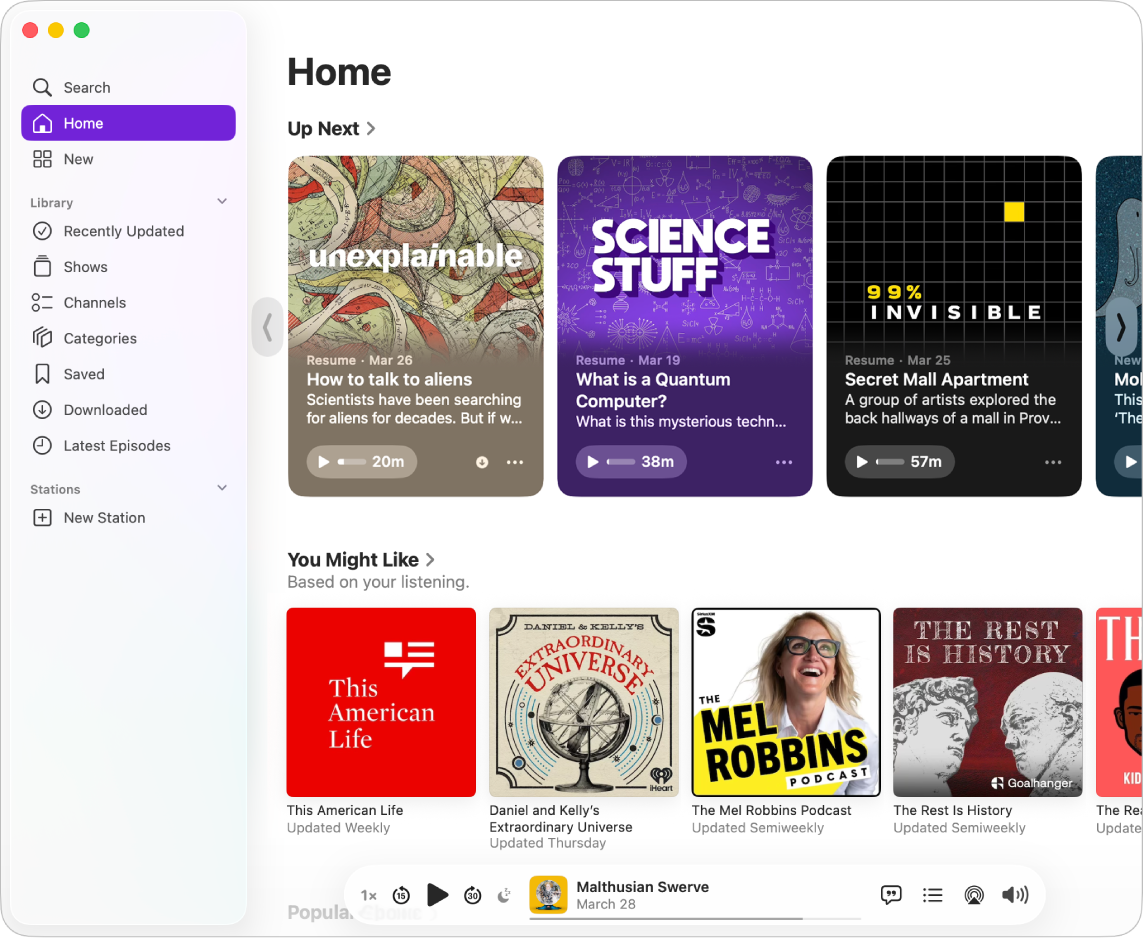
Поиск подкастов, людей, тем и так далее. Нажмите «Поиск» в боковом меню приложения «Подкасты», затем введите слово или фразу в поле поиска. Выберите один из предлагаемых вариантов, появляющихся при вводе, или нажмите клавишу Return, чтобы просмотреть все результаты поиска. Результаты поиска группируются по категориям, например «Топ‑результаты», «Выпуски» и «Каналы».
Воспроизведение подкаста. Чтобы начать воспроизведение подкаста, наведите указатель на выпуск, который хотите воспроизвести, затем нажмите 
Siri. Сделайте, например, следующий запрос к Siri: «Перейди назад на 30 секунд».
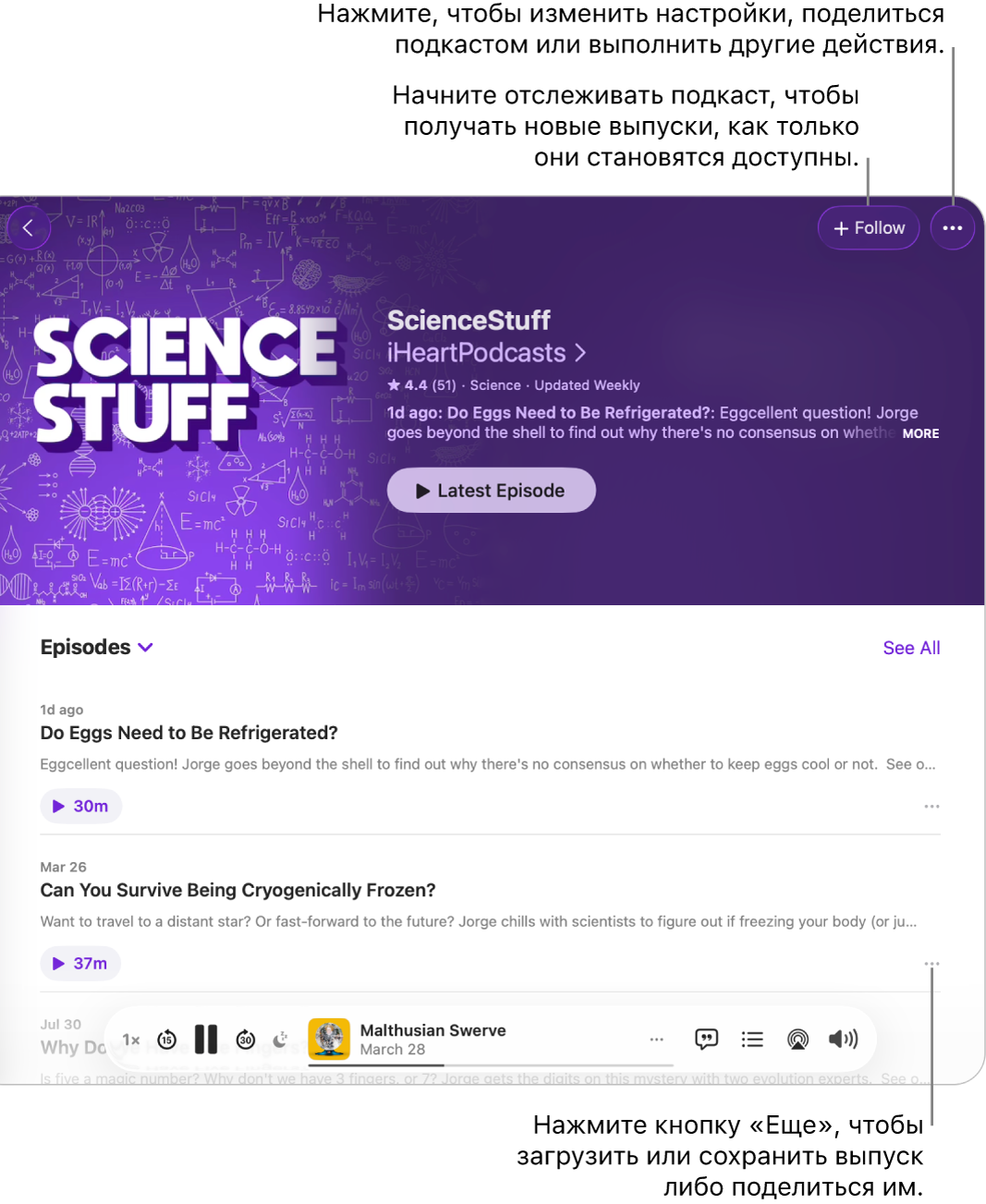
Сохранение в избранное. Нажмите «Подписаться», затем выберите получение уведомлений, чтобы не пропустить новый выпуск. Обновления можно просматривать в разделе «Недавно обновленные» в медиатеке.
Сохранение выпусков в медиатеку. Чтобы сохранить или загрузить отдельный выпуск в медиатеку, нажмите ![]() , затем выберите «Сохранить» или «Загрузить». Если подкасты загружены на устройство, их можно слушать на этом устройстве без подключения к сети.
, затем выберите «Сохранить» или «Загрузить». Если подкасты загружены на устройство, их можно слушать на этом устройстве без подключения к сети.
Подробнее. См. Руководство пользователя приложения «Подкасты».
Apple TV
Все Ваши любимые фильмы, телешоу и спортивные трансляции можно смотреть в приложении Apple TV. Здесь можно купить или взять на прокат фильм или телешоу, подписаться на канал, продолжить смотреть с того места, где Вы остановились, — даже если смотрели на другом устройстве.
Чтобы начать пользоваться приложением, войдите в свой Аккаунт Apple, если не сделали этого ранее.
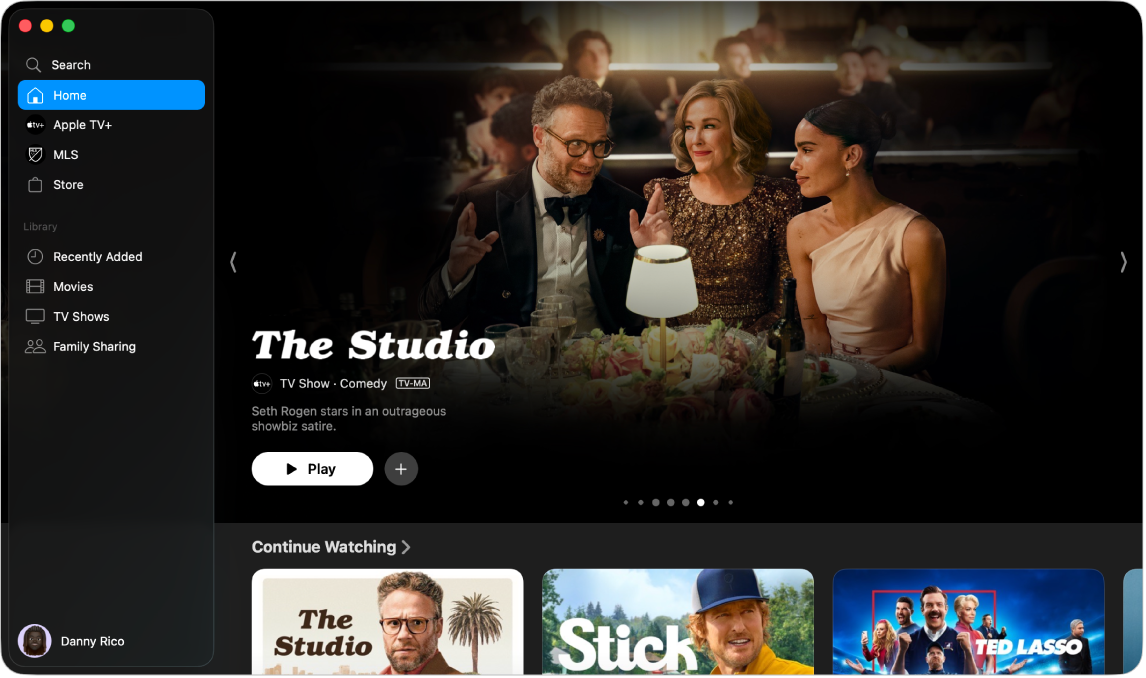
Подписка на Apple TV+ или на MLS Season Pass (Сезонный абонемент MLS). Apple TV+ — это потоковый сервис с контентом Apple Originals, доступный по подписке. Первоклассные сериалы, интригующие драматичные истории, увлекательные документальные фильмы, развлекательные передачи для детей, комедии и многое другое — новый контент появляется каждый месяц. MLS Season Pass — это доступный по подписке сервис, который позволяет смотреть игры регулярного чемпионата футбольной лиги Major League Soccer, а также матчи плей‑офф и игры кубка Leagues Cup. Чтобы подписаться на Apple TV+ или на MLS Season Pass (Сезонный абонемент MLS), нажмите вкладку «Apple TV+» или «MLS Season Pass» в приложении Apple TV, затем нажмите «Подписаться». Вам может быть доступен бесплатный пробный период. В этом случае нажмите «Начать пробную подписку».
Примечание. Доступность Apple TV+ зависит от страны или региона. Узнайте, какие службы доступны в Вашей стране или регионе.
Поиск телешоу и фильмов. Нажмите «Поиск» в боковом меню приложения Apple TV, затем введите слово или фразу в поле поиска. Выберите один из предлагаемых вариантов, появляющихся при вводе, или нажмите клавишу Return, чтобы просмотреть все результаты поиска. Результаты поиска группируются по категориям, например «Топ-результаты», «Фильмы» и «Телешоу».
Покупка или прокат. Если Вы нашли фильм или телешоу, которые хотите посмотреть, Вы можете купить его или взять напрокат в Магазине. Чтобы просмотреть приобретенный или взятый напрокат контент, нажмите «Недавно добавлено» в разделе «Медиатека» в боковом меню приложения Apple TV. Каналы, на которые Вы подписались, доступны на всех устройствах, и их могут смотреть до шести человек, входящих в Вашу группу семейного доступа.
Продолжите с того места, где Вы остановились. Просмотр контента, начатый в приложении Apple TV на других устройствах, можно продолжить с того же места на компьютере. Нажмите «Главная», затем в строке «На очереди» выберите объект, просмотр которого хотите продолжить.
Подробнее. См. Руководство пользователя приложения Apple TV.
Игры
Приложение Apple Games — это единая точка доступа ко всему, что связано с играми, на Mac. В Apple Games можно искать новые игры, получать доступ ко всей своей коллекции, просматривать свой профиль и достижения, а также узнавать, во что играют друзья.
Чтобы использовать приложение, убедитесь, что Вы выполнили вход в свой Аккаунт Apple как в Game Center, так и в App Store.
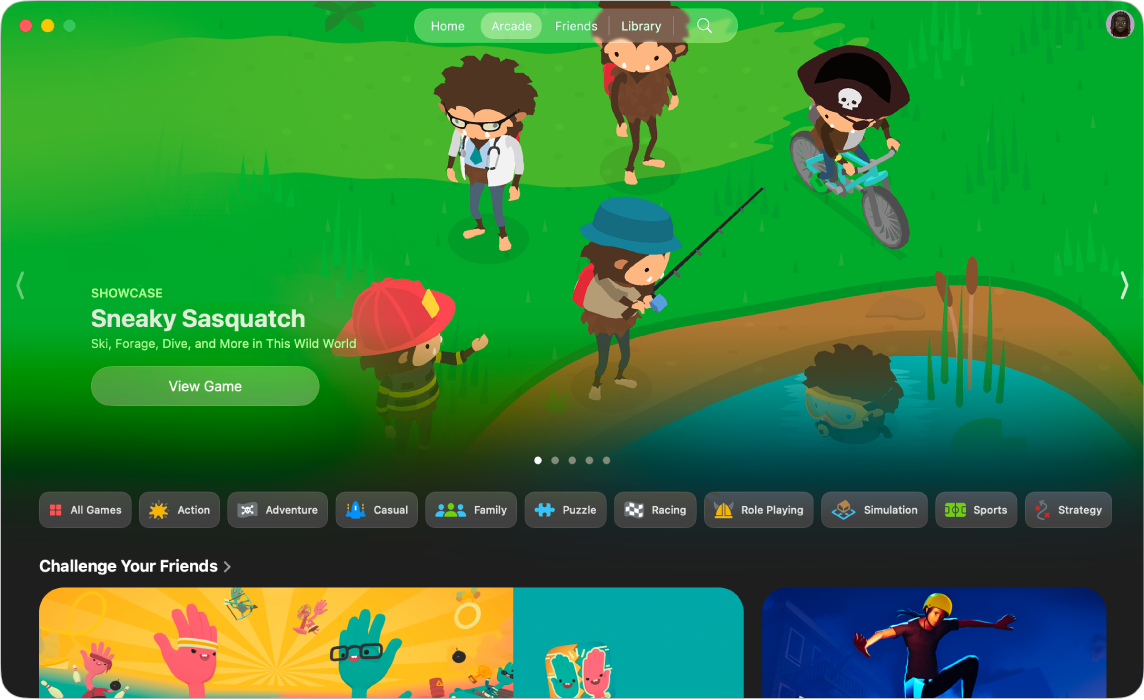
Загрузка игр. Нажмите «Домой» или «Arcade», чтобы просмотреть предложения и загрузить игры, в которые хотите поиграть. Или введите название игры в поле поиска, а затем нажмите клавишу Return. Чтобы загрузить или купить игру, нажмите ее, затем нажмите кнопку «Загрузить» или кнопку, на которой указана цена игры.
Игры. Загруженные игры автоматически появляются в медиатеке приложения «Игры». Нажмите «Медиатека», затем нажмите игру, в которую хотите поиграть.
Совет. К Mac можно подключить совместимый игровой контроллер. См. статью службы поддержки Apple Подключение беспроводного игрового контроллера к устройству Apple.
Подписка на Apple Arcade. Для оформления подписки на Apple Arcade нажмите «Arcade». Подписавшись на Apple Arcade, Вы получаете доступ к более чем 200 захватывающим играм — новые игры добавляются регулярно. Подробнее о подписке Apple Arcade см. в статье службы поддержки Apple Играйте вместе с Apple Arcade.
Примечание. Доступность игр Apple Arcade на разных устройствах зависит от совместимости аппаратного и программного обеспечения. Узнайте, какие службы доступны в Вашей стране или регионе. Подробную информацию см. на сайте Apple Arcade.
Просмотр своего профиля Game Center. В профиле Game Center можно отслеживать свои достижения, список друзей, названия игр, в которые Вы недавно играли, а также информацию о Ваших действиях. Нажмите «Медиатека», затем нажмите картинку своего профиля в правом верхнем углу.
Подробнее. См. Руководство пользователя Apple Games.